探陆几个音箱连接步骤是什么?遇到问题如何解决?
- 电脑技巧
- 2025-04-29
- 2

音箱作为音乐爱好者和游戏玩家不可或缺的设备,连接方式的正确与否直接影响到音质体验。如何正确连接音箱,以及在连接过程中遇到问题时如何解决,是我们今天要探讨的主题。本文将从...
音箱作为音乐爱好者和游戏玩家不可或缺的设备,连接方式的正确与否直接影响到音质体验。如何正确连接音箱,以及在连接过程中遇到问题时如何解决,是我们今天要探讨的主题。本文将从音箱连接步骤的细节入手,深度指导您完成音箱的连接,并针对可能出现的问题提供解决方案。
连接音箱的步骤
1.选择合适的连接方式
您需要根据音箱的类型和可用接口,选择一种最合适的连接方式。常见的连接方式包括:
3.5mm音频线
RCA线
光纤线
蓝牙连接
WiFi连接
确保您的音箱和播放设备均支持您选择的连接方式。
2.连接音箱与播放设备
使用3.5mm音频线
找到音箱上的3.5mm输入端口,通常标记为“IN”或“AUX”。
将3.5mm音频线的一端插入音箱的输入端口,另一端插入播放设备的耳机输出口。
打开音箱和播放设备的电源。
使用RCA线
确认RCA线两端均为RCA插头。
将RCA线的红色和白色插头分别插入音箱和播放设备相对应的音频输出端口。
同样确认电源开启。
使用光纤线
找到光纤线的一端,并插入音箱的光纤输入端口。
将光纤线的另一端插入播放设备的光纤输出端口。
开启设备电源。
3.调整音量
连接完成后,需要调整音箱和播放设备的音量。一般建议首先调整播放设备的音量至中等水平,然后根据实际情况调整音箱上的音量控制。

常见问题解答
问题一:音箱没有声音

解答
1.确认音箱和播放设备均已正确连接,并且电源已打开。
2.检查音量控制是否被误调至最小。
3.确认播放设备的音频输出是否设置正确,比如音频输出是否切换到相应的音箱输出。
4.如果使用的是无线连接,检查信号是否稳定,重新配对设备或重启设备。
5.检查音箱和播放设备的连接线是否完好无损,必要时更换线缆。
6.若音箱有故障指示灯,请参照使用手册判断故障原因并进行相应处理。
问题二:音质差或有杂音
解答
1.检查所用的音频线是否有损坏,或尝试更换一条新的音频线。
2.确保播放设备和音箱的音量都不要设置得过高。
3.如果是无线连接,检查是否有其他信号干扰,移动音箱或播放设备以避开干扰源。
4.尝试将音箱与播放设备的距离缩短,或使用更高质量的连接线。
5.确认所有设备均处于良好维护状态,更新固件或进行硬件升级。
问题三:无法连接蓝牙音箱
解答
1.确保音箱处于可被发现或配对模式。
2.开启播放设备的蓝牙功能,并尝试搜索新设备。
3.检查蓝牙音箱是否与播放设备的蓝牙版本兼容。
4.重置蓝牙音箱和播放设备的连接,然后重新配对。
5.有时候,关闭并重启设备可以解决连接问题。
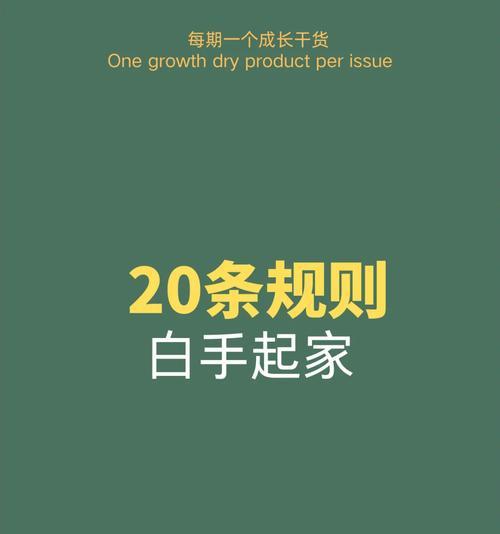
结语
综上所述,音箱的正确连接对音质体验至关重要。在连接音箱时,仔细按照步骤操作,并确保设备的电源已打开。遇到问题时,可参考提供的问题解答,逐一排查问题所在。通过以上步骤和指导,相信您能够顺利完成音箱的安装与调试,享受优质的声音体验。
本文链接:https://www.zxshy.com/article-9783-1.html

